Az Outlook e-mail cím automatikus kiegészítésének gyorsítótárának törlése

Az Outlook automatikus kiegészítésének gyorsítótárának törlése az Outlook 2010, az Outlook 2007 és az Outlook 2003 alkalmazásban, valamint a régi e-mail címek eltávolítása az nk2 fájlból.

Íme egy példa:
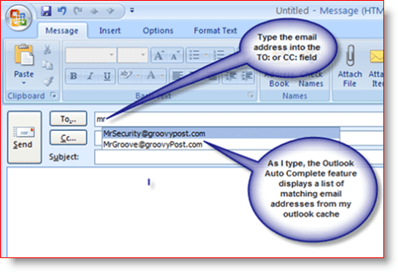
Akár kényelmesebb, mint az automatikus kiegészítés szolgáltatás,néha el kell távolítania ezeket a gyorsítótárazott e-mail címeket a gyorsítótárból. Például, ha valaki dolgozik, éppen elvesztette munkáját, és az e-mail cím már nem érvényes. Vagy esetleg elírt egy e-mailt, miközben e-mailt küldött, és ez a cím beragadt a gyorsítótárba. A jó hír az, hogy megszabadul ebből a címből az auto-c gyorsítótárból, függetlenül az Outlook verziójától (2003, 2007 vagy 2010.) Csak kövesse az alábbi lépéseket.
Megoldás: A javítás egyszerű:
- Az Outlookon belül, típus a email cím szeretnéd egyértelmű addig, amíg az Outlook meg nem jeleníti a fent látható módon.
- nyomja meg a lefele nyíl kulcs az e-mail cím kiválasztásához és találat a töröl gomb.
- Minden kész. Ezt a bejegyzést az Outlook Auto Complete gyorsítótárból el kell távolítani.

- Bezárás kilátás
- Nyisd ki Windows Intéző vagy IE és Paszta % APPDATA% MicrosoftOutlook a címsávba.
- Töröl a Outlook.nk2 fájl ebben a mappában
- Minden kész Groovy!
2. megoldás összehasonlítható a „Nukleáris Bombával”, mivel aztörli az összes tárolt e-mail címet. Csak akkor szabad használni, ha tisztán törli a fájlt, vagy ha korrupciós problémái vannak a .nk2 fájllal. Miután törölte a .nk2 fájlt, az Outlook legközelebbi megnyitásakor automatikusan létrehoz egy új .nk2 gyorsítótár fájlt, és az Outlook ismét elkezdi a használt e-mail címek gyorsítótárazását.
De mi van, ha csak annyit szeretne cserélni, hogy aAz Outlook Auto teljesen teljes? Könnyen. Korábban írtam az automatikus kiegészítés letiltásáról az Outlook 2010, az Outlook 2003 és 2007 számára. Vessen egy pillantást oda, és jó lenne menni!










Szólj hozzá